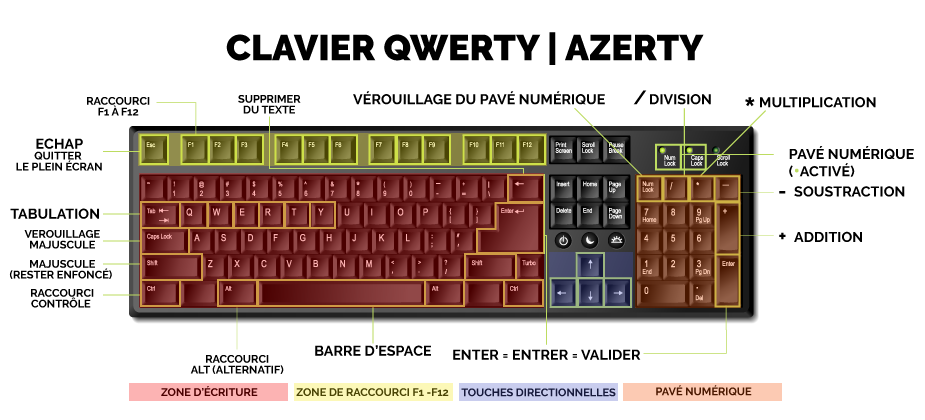Dans un précédent article intitulé “Le clavier : meilleur ami de la souris”, nous avons abordé de manière théorique les origines du clavier d’ordinateur. Nous allons maintenant, dès à présent aborder comment apprivoiser ce périphérique afin de pouvoir commencer réellement à l’utiliser...
Voici à quoi ressemble un clavier. N’oubliez pas qu’il existe plusieurs type de clavier (AZERTY et QWERTY suivant votre pays d’appartenance). Tâchez d’observer l’illustration ci-dessous : les différentes annotations reprennent les touches communes entre AZERTY et QWERTY
DÉCRYPTAGE D’UN CLAVIER
Vous pouvez d’or et déjà commencer à apprivoiser le meilleur ami de la souris. Nous allons nous appuyer sur un clavier QWERTY. N’ayez crainte ! Bien que vous disposez d’un clavier AZERTY, vous allez très vite trouver vos repères à partir de cette illustration. En observant la légende présente sur l’image, nous observons qu’un clavier dispose de plusieurs zones principales ayant chacune leurs utilisations :
- La zone d’écriture, qui vous sera utile pour la rédaction de tous vos documents
- Le pavé numérique servant à reproduire toutes les valeurs numériques (la zone d’écriture est également capable de réaliser ces opérations : il y a certaines subtilités à connaître avant de l’utiliser)
- Les touches directionnelles, vous permettant de vous déplacer dans votre ordinateurs, vos documents et sur internet sous certaines conditions
- Les raccourcis F1 à F12 ainsi que la touche ECHAP, étant utile selon des situations bien précise.
SPÉCIFICITÉS DE CHAQUE ZONE
Commençons par la zone d’écriture : l’espace que vous utiliserez le plus car elle vous permettra de rédiger tous vos documents. Il est néanmoins important de connaître certaines touches qui vous permettront de progresser dans vos
activités
| Permet d’insérer un "espace" entre chaque mots d’une phrase | |
| sont utilisés sous forme de raccourci clavier afin de réaliser certains symboles ou lettres spécifiques d’une langues | |
| Sont exclusivement utilisés pour créer des majuscules | |
| Valide une opération et/ou action et permet d’aller à la ligne | |
| permet d’effacer du texte ou de revenir à la page précédente lorsqu’on se trouve sur internet | |
| se trouvant au dessus du VERROUILLAGE MAJUSCULE réalise plus espace à la fois et permet d’aller d’un champs à l’autre dans un formulaire en ligne. | |
| permet de réaliser plusieurs symboles comme Arobase @ (AT pour les anglophones), Les parenthèses ou des lettres comportant des accents. Ces derniers peuvent être réalisés à l’aide des touches SHIFT ou ALTGR (Nous aborderons ce sujet plus tard) |
Continuons avec le pavé numérique : Il est principalement utilisé pour réaliser des opérations classique comme l’addition, la soustraction, la multiplication et la division. Tachez de reconnaître chaque symbole d’opération :
| Correspond à l’addition | |
| réalise une soustraction | |
| Effectue une multiplication | |
| est utilisé pour une division | |
| Valide une opération | |
| Est le séparateur des dizaines et des milliers |
Comme indiqué précédemment, les zones de touches directionnelles et de raccourci F1 à F12 sont à utiliser selon des cas bien particulier que nous verrons dans un autre article.
Nous vous conseillons de vous exercer à travers des exercices de copie de textes existant comme un article de journal ou une revue de presse. N’ayant pas peur de vous tromper : cela fait partit de l’apprentissage.